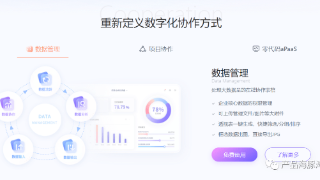- 我的订阅
- 科技
我们正处于一个信息大暴发的时代,每天都能产生数以百万计的新闻资讯!
虽然有大数据推荐,但面对海量数据,通过我们的调研发现,在一个小时的时间里,您通常无法真正有效地获取您感兴趣的资讯!
头条新闻资讯订阅,旨在帮助您收集感兴趣的资讯内容,并且在第一时间通知到您。可以有效节约您获取资讯的时间,避免错过一些关键信息。
powerpivot数据透视表的使用
我们知道在Excel工作表中,创建数据透视表可以高效地为数据分析和处理服务,当我们更多了解PowerPivot数据模型后,会发现它为数据分析提供更多便利的服务支持,下面我们一起来了解一下通过数据模型创建数据透视表并应用它来做一些数据的分析。
如下图所示,在所处的工作表中,需要使用数据模型中的数据创建一个透视表,按照不同的类别及年份来展示总的销售数据。关于数据模型的相关基础知识,可参考文章(Excel使用PowerPivot获取数据至数据模型,了解一下!)
在Excel主界面的“插入”选项卡下,通过“数据透视表”功能的下拉选单中点击“来自数据模型”。

在弹出的对话框中,点击“确定”即可,所要创建的透视表将会添加至当前工作表中所选单元格中。

在工作表的右侧会显示“数据透视表字段”面板,在此我们可看到数据模型中所有的数据表格。

点击面板的右上角的工具图标,将“字段节和区域节并排”显示。

我们将需要查看的数据放在“值”区间中,例如订单项的总数。

订单项总数显示的仅是一个数字而已,我们需要按照产品的类别来分别查看不同产品的订单数量,而产品类别这一字段在另一个数据表中。一般这样的情况下,我们可能会使用LOOKUP和INDEX等函数来进行查找,但此例中我们则需要找到对应表格下,我们所需要的字段。

选择产品数据表中的类别字段后,我们发现并未如所期待的那样,订单项数量按照类型进行区分,这是因为所使用的两个字段,其所在的数据表为建立相应的关系。
点击黄色区域中的“自动检测”按钮,会弹出一个自动检测表关系的对话框,当完成关系检测和建立后,我们可关闭此窗口。

与此同时,数据透视表也同步进行了更新,会按照产品类别显示相应的订单项数量。

在上面的应用中,我们提到了一个比较重要的概念——数据表之间的关系,在PowerPivot中我们是可以自行管理和创建不同数据表格之间的关系。
点击“PowerPivot”选项卡下的“管理”按钮,进入PowerPivot界面。

在PowerPivot窗口中,点击“主页”下的“关系图视图”,可查看各个数据表之间的关系,把鼠标放在两个数据表的连接线中间上,发现在以上案例中我们所使用的两个数据表格是通过“ProductID”这一字段来建立关系的。

双击连接线可详细查看数据表的关系。

如果发现数据表的关系是通过不对应的字段建立的,我们可以在“编辑关系”对话框中进行修改。
既然已创建的关系是可以进行编辑的,那我们也可以在关系视图中自定义创建其他的关系,例如在“Orders”和“Order_Items”两个数据表中均有“SalesOrderID”字段,鼠标点击“Orders”表中的该字段,拖至另一个表的相同字段上。

放开鼠标后,两个数据表格即建立了对应的关系。

根据需求建立好不同数据表格之间的关系后,回到Excel的数据透视表中,我们可以对数据进行更好地展示。

通过PowerPivot中的数据模型以及在模型中的多个数据表格,我们在Excel中使用数据透视表时可以省去使用函数来跨工作表进行数据的查询与匹配,从而完成数据的处理与分析,这也是使用PowerPivot的重要原因之一。
以上内容为资讯信息快照,由td.fyun.cc爬虫进行采集并收录,本站未对信息做任何修改,信息内容不代表本站立场。
快照生成时间:2022-12-27 15:45:08
本站信息快照查询为非营利公共服务,如有侵权请联系我们进行删除。
信息原文地址: